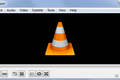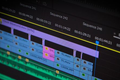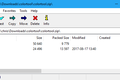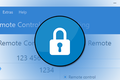15 alternative potenziate alle app di Windows integrate
Pubblicato: 2022-12-23
È fantastico Windows viene fornito con una pila di app incluse per qualsiasi cosa, dal prendere appunti alla visualizzazione di file multimediali, ma di solito non sono le migliori opzioni disponibili. Ecco le nostre alternative preferite alle applicazioni Windows predefinite.
Perché modificare le app di Windows integrate?
Modifica del testo: Blocco note++
Ricerca file: tutto
Esplora file: OneCommander
Copia del file: Teracopy
Foto: IrfanView
Video: VLC
Musica: Foobar2000
Montaggio video: Kdenlive
Registrazione del suono: Audacity
Compressione file: 7-Zip
Cattura dello schermo: Snagit
Pulizia disco: CCleaner
Scatto di Windows: FancyZones
Antimalware: Malwarebytes
Desktop remoto: Team Viewer
Perché modificare le app di Windows integrate?
Perché abbandonare l'utilizzo delle app di Windows integrate? Sebbene le app incluse in Windows siano ottime per quei tempi, devi solo fare qualcosa velocemente di tanto in tanto, come registrare un breve clip audio o guardare una o due immagini, spesso iniziano a mostrare i loro limiti quando passi all'utente esperto territorio e iniziare davvero ad appoggiarsi a loro.
Tutti i nostri suggerimenti di seguito sono opzioni di aggiornamento che offrono ognuna uno o più miglioramenti rispetto al modo Vanilla di fare le cose in Windows. Sono un ottimo modo per ottenere di più dalla tua esperienza. E la parte migliore è che non devi disinstallare le vecchie app di Windows. Puoi semplicemente iniziare a usarli, magari cambiando le associazioni di file se necessario. Non ti piacciono? Basta tornare indietro o provare una nuova alternativa. Le nostre app suggerite funzionano perfettamente su Windows 10 e Windows 11.
Infine, due brevi note prima di immergerci. Innanzitutto, tutte le nostre alternative suggerite sono gratuite se non diversamente specificato. In secondo luogo, invece di elencare il nome specifico dell'applicazione che i nostri suggerimenti stanno sostituendo, abbiamo scelto di elencare la funzione generale.
Tra le versioni di Windows, ci sono state alcune strane scelte di denominazione (e persino vere e proprie sostituzioni di applicazioni). Ma le nostre scelte resistono alla prova del tempo e le preferiamo ancora a qualsiasi aggiornamento ci sia stato lanciato.
Modifica del testo: Blocco note++
Se hai solo bisogno di aprire un documento di testo una volta ogni tanto, allora forse puoi cavartela senza mai aggiornare da notepad.exe a qualcosa di più elaborato.
Ma abbiamo opinioni piuttosto forti da queste parti su Blocco note. Se stai usando Notepad per qualcosa di più delle funzioni di testo più basilari in assoluto, devi davvero a te stesso aggiornare a Notepad ++.
E se stai utilizzando Blocco note come un sistema per prendere appunti completo, prendi seriamente in considerazione l'idea di guardare OneNote. Non è un'alternativa di terze parti al Blocco note in quanto è un prodotto Microsoft, ma è una soluzione migliore per prendere appunti, creare elenchi e organizzare la tua vita rispetto al solo Blocco note.
Ricerca file: tutto
La ricerca dei file di Windows è lenta. Davvero, in modo straziante, lento. Se hai bisogno di una ricerca approfondita di testo e metadati, dovrai sopportare la lentezza (poiché anche le alternative che forniscono lo stesso tipo di ricerca approfondita sono piuttosto lente).
Ma se usi solo la ricerca di file di Windows per cercare file e cartelle in base ai loro nomi, insisto che controlli Tutto. È un'alternativa alla ricerca di file di Windows che utilizza tabelle di file per eseguire ricerche di file e cartelle velocissime.
È così veloce la prima volta che lo usi rimarrai sorpreso dalla velocità. Adoro la piccola e veloce app così tanto che la uso da Windows XP e non riesco a immaginare di utilizzare Windows senza di essa.
Esplora file: OneCommander
Non c'è niente di sbagliato con il file explorer di base di Windows. Ma se sei un utente esperto, che sposta i file in questo modo e in quello, ti stancherai rapidamente di cambiare cartella, provare a affiancare le cartelle o costringere in altro modo Esplora file di Windows a piegarsi alle esigenze dell'utente esperto. In tali situazioni, è necessario un file manager aggiornato.
OneCommander è come Esplora file di Windows sotto steroidi. Ti divertirai con le schede delle cartelle, le visualizzazioni multi-riquadro per una facile gestione delle cartelle, i preferiti, i tag basati sui colori per aiutare l'organizzazione visiva, le visualizzazioni avanzate dei file, la semplice anteprima dei file e altro ancora.
Se esiste un modo utile per visualizzare e organizzare i file, è probabile che OneCommander ce l'abbia. È possibile, ad esempio, attivare le età dei file con codice colore in modo da poter vedere a colpo d'occhio quali file sono stati creati o modificati di recente e quali sono rimasti inattivi per settimane, mesi o anni. È uno strumento potente per le persone che lavorano seriamente con i propri file.
Copia del file: Teracopy
Se c'è una frase che ho detto di più nel corso degli anni utilizzando il gestore di file predefinito di Windows, è "Che diavolo sta succedendo qui?" Anche con gli aggiornamenti alla funzione di copia dei file nel corso degli anni è ancora poco brillante.
Perché, siamo onesti qui, quando sposti più di pochi file alla volta, in particolare file di grandi dimensioni o un'enorme pila di piccoli file, il gestore di file predefinito di Windows sembra una scatola nera. Sei bloccato all'avvio del processo e speri solo che si completi correttamente senza problemi.
Teracopy risolve questo problema. Sostituisce il gestore di file predefinito di Windows e, quando si spostano o si copiano i file, non ci si chiede cosa stia realmente accadendo, ma con un rapporto di trasferimento adeguato, che include registrazione, controlli dei file e altro. Non rimanere mai bloccato chiedendoti dove le cose sono andate storte o se la piccola barra di avanzamento si sposterà mai più.
Foto: IrfanView
InfranView è stato creato nel lontano 1996 e, in tutta onestà, sembra proprio che sia stato creato negli anni '90. L'interfaccia ha ricevuto alcuni aggiornamenti nel corso degli anni, ma non c'è nulla di simile al 21° secolo.
Ma non lasciarti ingannare. InfranView è un cavallo di battaglia assoluto. Caricherà dozzine di formati di immagine alla velocità della luce. Puoi apportare modifiche di base, organizzare le tue foto, convertire in batch le immagini e persino eseguire attività di modifica di base con gli strumenti integrati dell'applicazione e l'aiuto dei plug-in.
Sia che tu voglia solo un visualizzatore di immagini incredibilmente veloce per aiutarti a spostarti rapidamente tra le directory di foto o che tu abbia bisogno di svolgere un lavoro organizzativo più serio, InfranView è una scommessa sicura.
Anni fa, abbiamo sostenuto che dovresti sostituire il visualizzatore di immagini predefinito di Windows con IrfanView e tale argomento è valido anche oggi.
Video: VLC
Finora abbiamo menzionato alcuni suggerimenti che considereremmo app gratuite di livello "leggendario", come Everything e InfranView, ma per quanto riguarda il riconoscimento del nome è difficile tenere il passo con VLC.
L'applicazione gratuita e open source riprodurrà praticamente qualsiasi cosa tu possa lanciare. Vecchi file di film che hai inserito in una cartella dieci anni fa, nuovi formati video che hai appena scaricato, lo chiami.
Riproduce anche una pila di formati musicali. Puoi persino caricare streaming live, guardare video DVD e altro ancora. È come un codec video e musicale Rosetta Stone, pronto per riprodurre qualsiasi cosa tu abbia in giro. È davvero il coltellino svizzero dei lettori multimediali.
Musica: Foobar2000
Se vuoi solo aprire quasi tutti i file audio sotto il sole e riprodurli su richiesta, prendi semplicemente una copia del suddetto VLC. Finirà il lavoro.
Ma se stai ancora vivendo la tua migliore vita MP3, organizzando, etichettando e catalogando la tua raccolta musicale, allora prendi una copia di Foobar2000. Se la combinazione del nome e della data non rivela le origini dell'app nei primi anni 2000, niente lo farà. Ma non lasciarti scoraggiare. È un'app più vecchia che offre ancora un modo facile da usare e senza fronzoli per organizzare, taggare e ascoltare la tua musica.

A proposito di tagging, se hai una vasta raccolta di musica e stai sudando freddo pensando di taggare manualmente ogni singolo file, dai un'occhiata a MusicBrainz Picard, una potenza assoluta dell'automazione del tagging musicale.
E infine, se vuoi qualcosa di un po 'più carino di quello che VLC o Foobar2000 possono offrire, non te lo terremo contro se scegli di prendere MusicBee o Dopamine per un giro, due organizzatori di musica dall'aspetto molto raffinato.
Montaggio video: Kdenlive
Per chiunque sia seriamente interessato all'editing video al di sopra del livello essenziale di taglio dei video, sono necessari strumenti di editing video più robusti rispetto a quelli offerti da Windows.
Se ti stai sedendo per fare un lavoro serio su qualsiasi cosa, da un collage video casalingo per un matrimonio o un progetto di lavoro per cui in qualche modo ti sei offerto volontario, Kdenlive è un editor video open source che si adatta bene da piccoli ritocchi a progetti professionali completi opera.
A proposito di lavoro professionale, se le tue aspirazioni sono meno video di matrimonio e più Hollywood, considera DaVinci Resolve. È una piattaforma molto potente che puoi usare gratuitamente a casa costruita sulle stesse ossa della più grande suite di Hollywood usata Davinci Resolve Studio.
Registrazione del suono: Audacity
Audacity, un'altra gemma open source affermata, è il tipo di applicazione che tutti dovrebbero scaricare nel momento in cui hanno bisogno di eseguire qualsiasi editing audio su Windows (o su uno qualsiasi degli altri sistemi operativi supportati, se è per questo).
È facile da usare, anni luce avanti rispetto agli strumenti di base di Windows e, sia che tu debba semplicemente tagliare alcuni file audio e unirli insieme o eseguire mixaggi complessi, ti aiuterà a portare a termine il lavoro.
Compressione file: 7-Zip
Per aprire un file zippato appena scaricato, lo strumento di compressione integrato in Windows funziona perfettamente. In effetti, se è tutto ciò che fai, potresti anche non rendertene conto esiste uno strumento di compressione: Windows apre solo file zip come cartelle.
Ma per qualcosa di più avanzato (compresa la gestione di altri tipi di archivi di compressione) hai davvero bisogno di uno strumento di compressione più sofisticato. 7-Zip è gratuito, open source, perfettamente integrato con la shell di Windows, può gestire oltre una dozzina di tipi di compressione e include un file manager integrato per aiutarti sia a navigare che a creare archivi.
Cattura dello schermo: Snagit
Windows ha uno strumento di cattura integrato che sarà sufficiente se ne hai bisogno solo di tanto in tanto. Ma se acquisisci regolarmente schermate, acquisisci animazioni o video di ciò che è sullo schermo o simili, hai bisogno di qualcosa di più potente.
TechSmith produce software per la cattura dello schermo da decenni e mostra la lucentezza e la facilità d'uso che ottieni con il software Snagit. È estremamente semplice acquisire parte o tutto lo schermo, ritagliarlo e annotarlo rapidamente, creare animazioni e video e persino includere input dalla webcam e/o dal microfono. Da semplici istantanee alla creazione di clip veloci per aiutare le persone della tua organizzazione ad apprendere un nuovo flusso di lavoro, ha tutto ciò di cui hai bisogno.
Se il prezzo di $ 63 è un po 'ricco per il tuo sangue (e l'app include più funzionalità di quelle di cui hai bisogno), puoi ottenere una licenza a vita per FastStoneCapture per $ 20. E per le opzioni gratuite come nella birra, dai un'occhiata ad alcune alternative più leggere come Flameshot e Greenshot.
Pulizia disco: CCleaner
Nel corso degli anni, gli strumenti di pulizia del disco di Windows integrati sono maturati notevolmente. Da Windows XP a Windows 11, la pulizia del disco è passata da "Ecco fatto?" a "Non è male".
Ma c'è sempre stato spazio per miglioramenti e CCleaner è lì dal 2003 per colmare il vuoto, e continua a migliorare.
L'applicazione ripulisce i pasticci creati da altre app (e si lasciano alle spalle dopo averle rimosse), aiuta a eliminare i detriti che Windows, i browser Web e altre app si accumulano perennemente e vanno oltre ciò che Windows può fare da solo.
E, anche nei casi in cui esiste un modo per fare ciò che CCleaner sta facendo utilizzando gli strumenti di Windows integrati, tali strumenti sono sparsi ovunque e non così semplici da usare.
Scatto di Windows: FancyZones
Windows supporta lo snap di Windows di base, ma non c'è niente di troppo sofisticato o stravagante. Puoi sborsare per una soluzione premium come DisplayFusion (che è eccessivo per un singolo monitor ma uno strumento indispensabile per gli utenti di più monitor), ma non è necessario.
Per migliorare lo snap alla finestra, puoi saltare la funzionalità integrata e aggiornarla scaricando FancyZones. L'app leggera fa parte del pacchetto Microsoft PowerToys, quindi puoi raccogliere non solo lo snap migliorato delle finestre, ma anche tonnellate di aggiornamenti aggiuntivi.
Se desideri provare un'altra opzione gratuita, dai un'occhiata ad AquaSnap.
Antimalware: Malwarebytes
Insieme alla pulizia del disco, l'antivirus è un'area in cui Windows è cresciuto in modo esponenziale nel corso degli anni, dall'avere nient'altro che soluzioni di terze parti per colmare il vuoto a Windows Defender che svolge un lavoro solido.
Ma c'è sempre spazio per miglioramenti e Malwarebytes è un programma fantastico da eseguire insieme a Windows Defender o un'altra soluzione antivirus. Offre un'esperienza anti-malware a tutto tondo con un risultato particolarmente forte nel reparto anti-Possibly Unwanted Programs (PUP). Gli diamo un punteggio elevato ovunque, specialmente nel reparto di rimozione di malware/PUP.
Desktop remoto: Team Viewer
La funzione desktop remoto integrata di Windows non è terribile e milioni di persone la usano quotidianamente in ambienti personali e, soprattutto, aziendali.
Ma se non hai a che fare strettamente con utenti esperti, l'implementazione di un desktop remoto può essere un po' una seccatura. Se sei un normale lettore di How-To Geek, ci sono ottime possibilità che tu sia la persona di supporto tecnico di riferimento nella tua cerchia di amici e familiari.
Ciò significa che passi molto tempo a risolvere i problemi, molto tempo a rispondere alle chiamate e quando devi accedere al desktop remoto del PC di qualcuno per capire esattamente cosa stanno descrivendo: "I file sono nel computer!", quindi l'ultimo la cosa che vuoi fare è provare a guidarli attraverso la configurazione di un desktop remoto.
È qui che Team Viewer brilla davvero. È facile da usare sul tuo PC, è facile da usare sul PC di tua madre e, se non è già installato sul PC di tua madre, passare da non installato a installato è banale. Se sei un'operazione di supporto tecnico di una sola persona, ne hai bisogno.